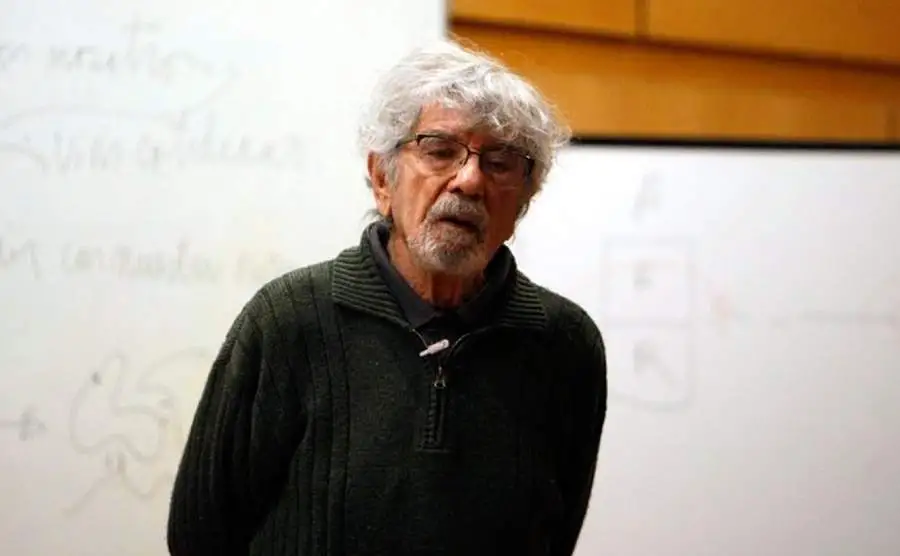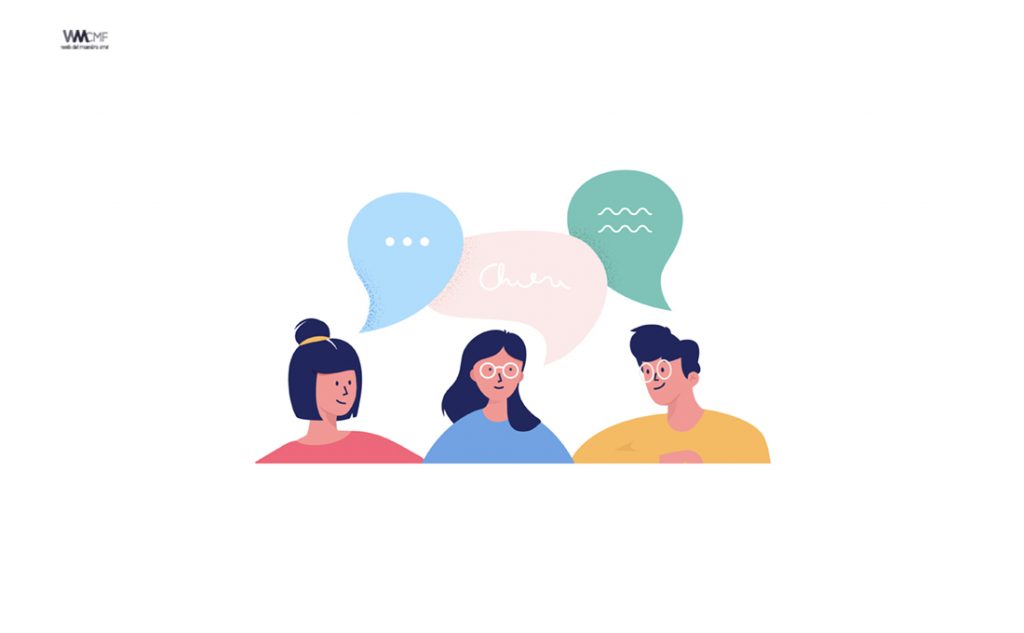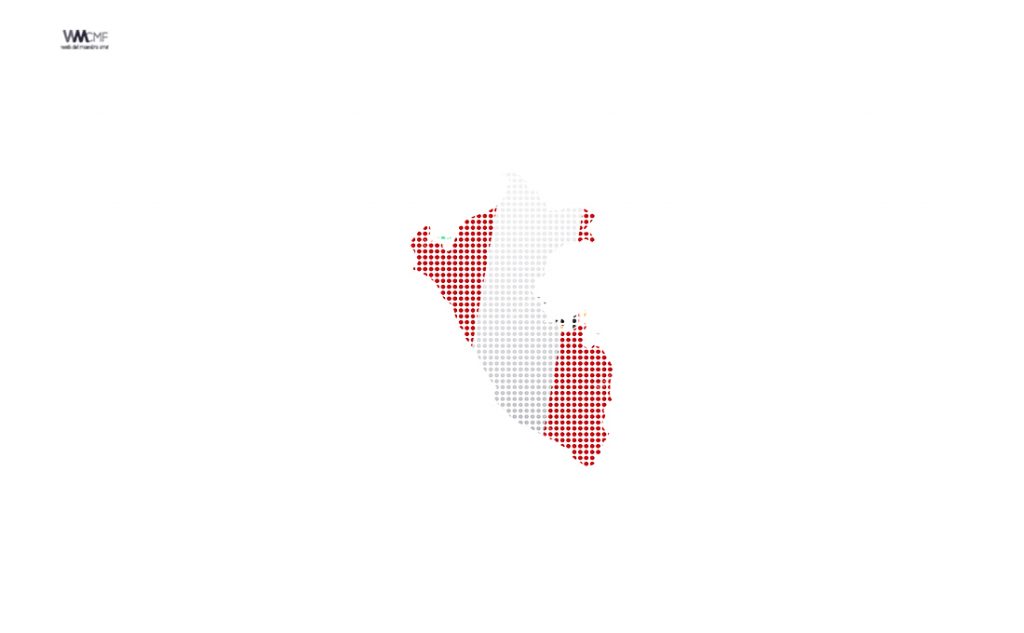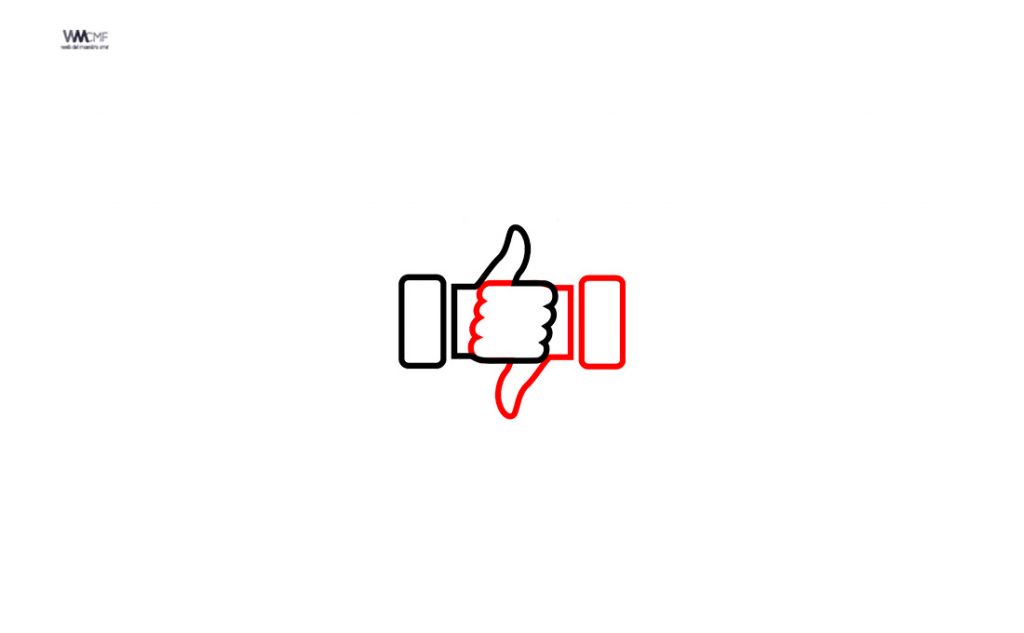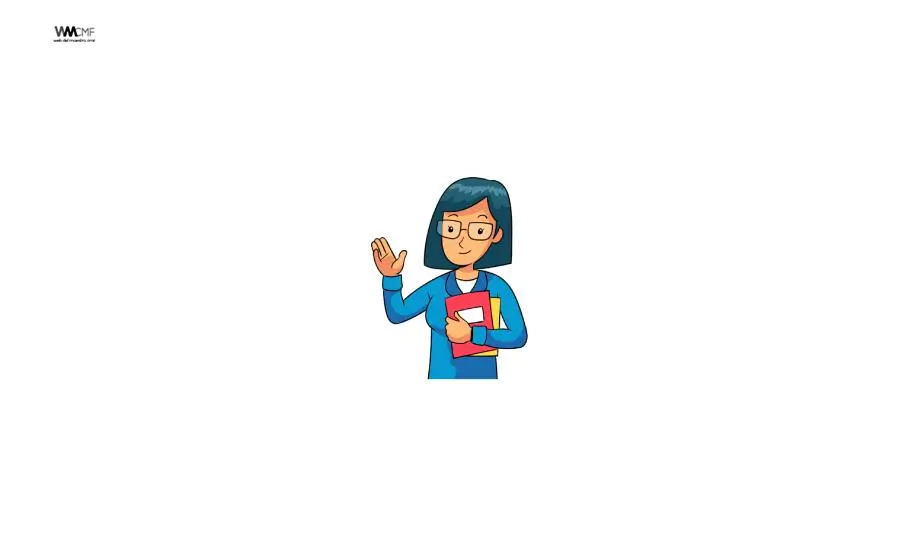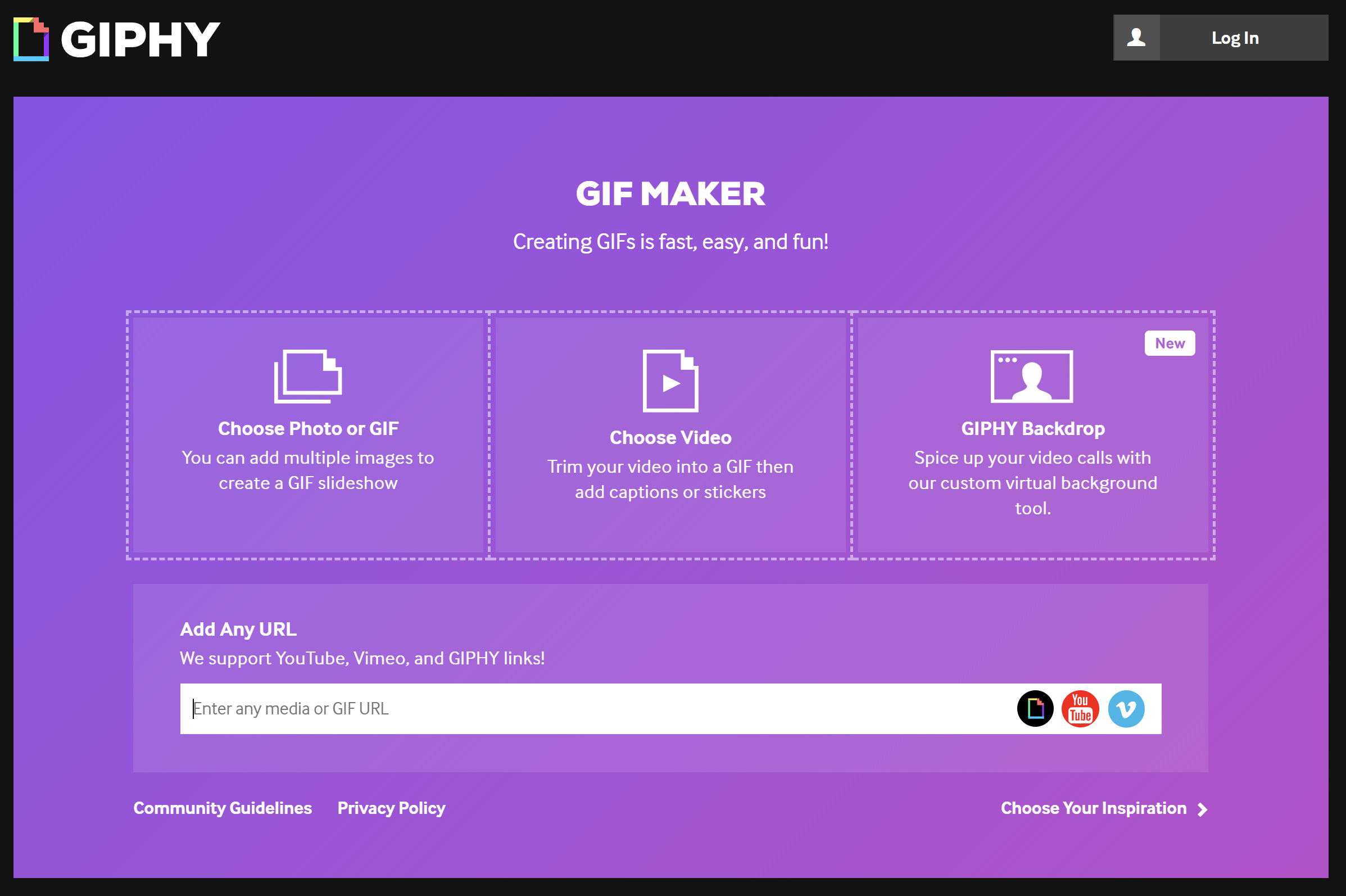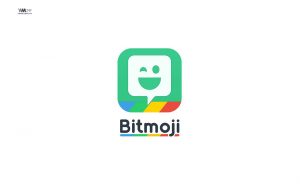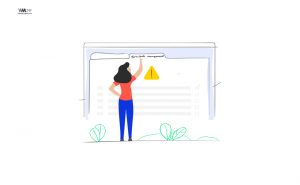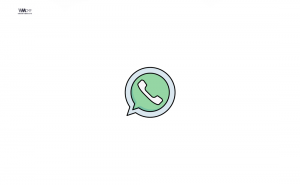¿Todavía no sabes cómo hacer un gif animado con fotografías y vídeos? Aquí te enseñamos a crear gifs animados con imágenes en movimiento graciosas o profesionales.
Internet ha revolucionado la manera que tenemos de comunicarnos con el mundo, no solo por lo que ha supuesto de acceso a la información, sino también por el cambio en el paradigma conversacional.
En internet la conversación es rápida, telegráfica, formada por frases cortas, vídeos, emoticonos e imágenes, y los GIFs animados, esas imágenes en movimiento salpicadas de mensaje (o no), son la estrella absoluta.
¿Qué son los gifs animados?
La palabra GIF es el acrónimo de Graphics Interchange Format, e identifica un formato audiovisual que es, básicamente, una secuencia animada que se presenta como un bucle continuo. Estas secuencias pueden haber sido creadas a partir de imágenes de vídeo o de una secuencia de fotos u otro tipo de imágenes y muchas veces se les añade texto para hacerlas más expresivas o darles distintos significados según el contexto en que se pretenda usarlas.
Nacieron para crear pequeñas animaciones o banners en las webs 1.0, pero a día de hoy tienen gran utilidad en los chats donde se utilizan a modo de «emoticonos enriquecidos», ya que en ocasiones sirven para transmitir emociones de manera más clara que lo que se lograría con un emoticono.
Para crear GIFs animados, ya sea con fotos o con videos, existen varias opciones:
- Se puede trabajar con aplicaciones web, como, que están disponibles para móviles y para ordenador.
- Se puede adquirir un programa específico de pago para animaciones.
- Se puede optar por algunos programas gratuitos, cuyas funciones son más básicas que las de los anteriores, pero que también permiten crear GIFs sencillos.
Cómo hacer un gif de un vídeo
Crear GIFs de vídeo es muy sencillo, ya que la animación no se tiene que añadir. Es tan simple como seleccionar las secuencias que se quiere que aparezcan en el GIF y crear un loop (bucle) para que esas secuencias sean proyectadas de manera continua.
Los pasos a seguir para hacerlo con Photoshop son los siguientes:
- Escoge un tema para tu GIF. El que quieras, y busca o crea un vídeo que lo refleje.
- Recorta una parte concreta del vídeo que será la que saldrá en el GIF. Esta parte no debe exceder los 2 o 3 segundos, ya que cortes más largos pueden ser muy pesados para ser reproducidos en bucle, y no hay nada peor que un GIF que no carga bien. Si usáis un iPhone, las fotos hechas con LIVE son más o menos lo que debería durar la imagen de un GIF.
- Pasa el vídeo a Photoshop. Es un procedimiento muy sencillo, que solo implica abrir el programa y clicar en Archivo > Importar > Video frames a capas (frames to layers).
- Ajusta la calidad. A mayor calidad, más pesado será el fragmento de vídeo, así que tendrás que valorar hasta qué punto la calidad es necesaria. Es aconsejable mantener el ajuste de colores que tiene el vídeo.
- Guárdalo.
- Compártelo.

Cómo hacer un gif con fotos
Si lo que quieres es coger una foto y animarla, el proceso es, obviamente, distinto. En este caso lo que hay que animar es una secuencia de imágenes, correlativas o no, y también es posible hacerlo con Photoshop, usando una herramienta llamada «línea de tiempo». Se trata de colocar en los distintos cuadros que aparecen en la pantalla las imágenes seleccionadas. Esos cuadros van a funcionar como «fotogramas» de la secuencia final que aparecerá en el GIF, así que dependiendo de la velocidad a la que se vayan a proyectar necesitaremos más o menos. Normalmente los GIFs creados con fotos estáticas son más cortos que los creados con vídeo.
Otra opción es crear una animación parcial sobre una imagen estática, por ejemplo, hacer que el sol salga tras un bosque, o que un avión atraviese un cielo azul con nubes. En este caso, lo que tenemos que hacer es seleccionar la imagen principal, un archivo JPEG, y colocar sobre ella un segundo archivo, en formato PNG, para que sea lo más limpio posible. Una vez que se tienen todos los elementos en la misma imagen, por ejemplo, un cielo y un avión, insertamos la línea de tiempo y pulsamos el botón rojo de la parte inferior, que nos abrirá una línea de tiempo ampliada en la que aparecen distintas capas.
Luego, hay que acceder a la opción de Transformación, que permite ubicar un objeto en distintos puntos de la imagen principal en distintos momentos de la secuencia, de manera que al reproducir el GIF veremos ese elemento en movimiento, como si se desplazase por la pantalla. En otras palabras, es la versión tecnológica del stop motion o paso de mosca cinematográfico, y permite dotar a imágenes inmóviles de apariencia de movimiento. Esa misma opción nos permite también agrandar o disminuir el tamaño del objeto o hacerlo aparecer o desaparecer. Una vez creado el GIF hay que guardarlo, clicando en Archivo->Guardar para Web, tras lo cual ya podremos usarlo para lo que queramos.
Precauciones a observar antes de crear un gif
Cualquier imagen o vídeo puede servir para crear un GIF, pero hay que recordar que la mayor parte del material audiovisual al que se puede acceder a través de internet tiene derechos de autor o está sujeto a derechos de imagen. Por tanto, antes de usar una imagen de algún famoso o de una película, asegúrate de que el uso que le vas a dar no te pueda resultar problemático. Aplicar el sentido común puede evitar muchos problemas.
Cómo crear un GIF animado a partir de un vídeo de YouTube
Existen muchos métodos para crear GIFs animados, unos más fáciles de llevar a cabo que otros. Aunque todavía lejos de mastodontes como Imgur, lo cierto es que Giphy se está erigiendo como una de las herramientas para buscar y publicar animaciones más utilizadas. Recientemente, su versión web ha añadido la posibilidad de crear en pocos segundos nuestros propios GIFs desde la web a partir de vídeos tanto locales como extraidos de YouTube.
La idea es hacerlo en el menor tiempo posible sacrificando características en el camino en pos de realizar todo el proceso en menos de un muto. Podemos seleccionar como origen tanto un vídeo que tengamos guardado en una unidad física como introduciendo en el espacio correspondiente la URL del vídeo de YouTube que nos interese. Tras esto, tenemos que seleccionar los puntos de inicio y final del corte para la sección que se va a reproducir en bucle y opcionalmente añadir un pequeño texto que quedará superpuesto a la animación.
Una vez publicada, nuestra creación quedará asociada a una URL de Giphy que podremos compartir e incluso integrar en publicaciones web, así como utilizar exclusivamente el GIF resultante para nuestros propósitos extrayendo su ruta de la dirección web. Además, Giphy también incluye la posibilida de crear slideshows encadenando animaciones consecutivas para crear composiciones más elaboradas. Aún así, si queremos tener un mayor control sobre nuestras creaciones existen herramientas más completas como Cinemagram para Android o Free Video GIF Converter en Windows.
¿Cómo realizar animaciones con Gif, en Power Point?
A continuación presentamos un video publicado en la plataforma de YouTube en donde el canal «Explora tus Conocimientos» nos nuestra como realizar un gif animado.
Programas para crear un GIF animado desde tu ordenador
Existen diferentes programas para crear un gif. Los puedes instalar a tu ordenador y comenzar a crear imágenes en movimiento. Te permite utilizar tus propias imágenes y vídeos para comenzar a crear secuencias.
1. Photoshop
Photoshop nos deja trabajar con una linea de tiempo, al igual que lo hacen los programas de edición de vídeo. Una vez elegidas las imágenes, las colocaremos en nuestra linea. Utilizaremos el panel de capas para seleccionar lo que se mostrará y lo que no. De esta forma vamos creando la sensación de movimiento.
2. Gimp
Herramienta gratuita y alternativa a Photoshop. Al igual que photoshop, se trabaja por capas.
3. Loop Findr
Automáticamente busca un efecto bucle (loop) en tu vídeo y te crea un GIF. No es el típico GIF, ya que con este efecto da la sensación de no tener principio ni fin.
4. Easy Gif Animator
Puedes convertir tanto imágenes como vídeo. Puedes modificar la duración de la pieza y optimizar la imagen.
5. Record.it
Nos encontramos versión tanto para mac como para Windows. Como un screencast, de una forma sencilla nos permite grabar lo que hacemos en el ordenador como un GIF. En la versión mac nos permite compartir directamente a Twitter, cosa que todavía no se puede hacer en la versión Windows.
6. Cinemagraph
Este es un programa genial para crear un concepto revolucionario y artístico como es el Cinemagraph. Es un GIF como el resto pero la diferencia se encuentra en la porción de movimiento que se le da a la imagen.
10 Herramientas online para crear GIFS animados
Es muy sencillo crear tu mismo una imagen en movimiento y sobretodo publicarla en las redes sociales una vez terminada la acción. Existe gran variedad de herramientas, sólo tienes que seguir los pasos de cada una de ellas y comenzar a publicar.
1. Imgur
Podemos decir que es el rey de los sitios GIFs. En esta web podrás encontrar un archivo enorme de GIFs y además te permite crearlos de forma muy sencilla. Tiene la opción «Video to a GIF» donde con sólo tienes que incluir el enlace del vídeo sobre el cual quieres hacer el GIF. Máximo 15 segundos. Puedes hacer alguna edición sencilla como la de incluir texto. Una vez creado el GIF te ofrece la url y la opción de compartir con tus redes sociales.
2. Giphy
Al igual que Imgur, es uno de los sitios webs más populares para la búsqueda y creación de GIFS. Puedes subir directamente tu GIF ya creado en tu ordenador o crearlo de forma online. Al igual que el anterior tienes que introducir un enlace del vídeo base del que quieras crear un GIF o las imágenes sobre las que quieras trabajar. Con un máximo de 10 segundos de pieza te permite compartirlo en distintas redes y te ofrece la url para incrustar tu vídeo donde quieras.
3. Gickr
Es una aplicación web gratuíta que te permite crear GIFs de forma muy intuitiva. Te da la opción de seleccionar las imágenes que quieras incluir, eliges el tamaño y la duración. Se crea muy rápidamente y luego te ofrece la url para que puedas compartirlo en las redes sociales o tu propio blog.
4. Make a gif
Esta herramienta te permite crearlos sobre imágenes, sobre un vídeo de Youtube, sobre un vídeo propio o sobre una imagen webcam. Puedes modificar la velocidad, el tamaño, nombrarlo con un título y seleccionar tags. Hay algunas herramientas que sólo puedes incluirlas si tienes una cuenta premium.
5. Gif Soup
Tienes que registrarte primero o acceder desde tu cuenta facebook. Te permite con un máximo de 10 segundos podemos crear nuestras piezas sobre imágenes o vídeos.
6. ImgFlip
Una herramienta que te permite tanto crear un GIF, un meme y hasta gráficos. A la hora de crear un GIF, puedes o subir tus imágenes o hacerlo desde un enlace de un vídeo. Te permite hacer alguna modificación de tamaño y velocidad. Cuando crea la pieza puedes compartirlo utlizando sus botones de redes sociales o descargar el archivo.
7. Free Gif Maker
Algo diferente en esta herramienta son los efectos que nos permite colocar y su función Reverse. Al igual que las anteriores aplicaciones creamos GIFs desde imágenes o desde una url de vídeo. Con un máximo de 10 segundos puedes crear tus pequeñas obras. Me llama la atención sus plantillas de efectos, algo distinto frente a las demás herramientas online.
8. Frinkiac
Si eres amante de Los Simpsons, esta herramienta te va a encantar. No la quiero dejar de lado porque es super específica y original. Te dan la secuencia y tu sólo tienes que seleccionar. Además te permite crear un meme. Una vez creado te permite compartirlo en Facebook, Twitter y Reddit. No podrás descargar tu obra.
9. Gifs.com
Al igual que la mayoría de las herramientas online, te permite crear GIF desde propias imágenes o desde una url. La url puede ser de Youtube, Vimeo o Instagram. Hay bastantes herramientas de edición que podemos utilizar. Puedes compartir tu GIF en redes sociales, te ofrece el enlace y te permite descargar tu pieza.
10. Gifyo
A parte de ser una herramienta online para crear imágenes en movimiento, es una comunidad donde los usuarios interactúan subiendo sus GIFS. Tienes que registrarte y así formar parte de esta comunidad. Puedes votar, comentar y subir tu contenido. La herramienta también te da la opción de crear online tu pieza y compartir tanto en Facebook como en Twitter.

Este contenido ha sido publicado originalmente por elespanol.com, aulacm.com y blog.uptodown.com
Recomendamos a la Comunidad Educativa Digital tener en cuenta que, el enlace y/o la carpeta en donde están alojados los libros, recursos y/o materiales, no es administrado por la Web del Maestro CMF, pueda ser que en cuestión de días (o según el tiempo transcurrido desde su publicación), los enlaces no funcionen y el material ya no se encuentre disponible. Gracias por su comprensión.
ENLACE DE LECTURA:
¡Comparte y así más docentes utilizarán estos recursos gratis! Muchas gracias.
LECTURA 1: COMUNICA TUS IDEAS CON GIF ANIMADOS